Hvordan endre eller gjenopprette standardplasseringen til kamerarull-mappen i Windows 10

Denne veiledningen viser deg hvordan du endrer eller gjenoppretter standardplasseringen til kamerarull-mappen i Windows 10.

Microsoft oppfordrer PC-brukere til å logge på Windows 10 med en Microsoft-konto i stedet for en lokal brukerkonto.
Hvorfor bør du ikke bruke en lokal brukerkonto?
PC-brukere går glipp av mange tilgjengelige funksjoner når de bruker en lokal konto. Synkronisering og Finn min PC er for eksempel bare tilgjengelig når du logger på med en Microsoft-konto. Av en eller annen grunn foretrekker mange brukere fortsatt å bruke lokale brukerkontoer.
Når du bruker en lokal brukerkonto, vil du kanskje endre eller slette kontopassordet. Dessverre støtter Innstillinger- appen , selv om den lar brukere opprette lokale brukerkontoer, ikke endring eller sletting av lokale brukerkontopassord.
Siden Innstillinger- appen ikke tillater brukere å endre eller slette lokale kontopassord, er det ingen annen mulighet enn å bruke kontrollpanelet for å gjøre det.
Følg instruksjonene nedenfor for å endre eller fjerne passord for lokal konto i Windows 10 . Og hvis du vil angi et passord for en lokal konto, se: Slik legger du til et passord til en lokal konto i Windows 10 .
Endre, rediger, slett passord for lokal konto i Windows 10 i Kontrollpanel
Trinn 1 : Åpne Kontrollpanel .
Trinn 2 : Endre visning med til små ikoner . Klikk på Brukerkontoer for å åpne vinduet Brukerkontoer .
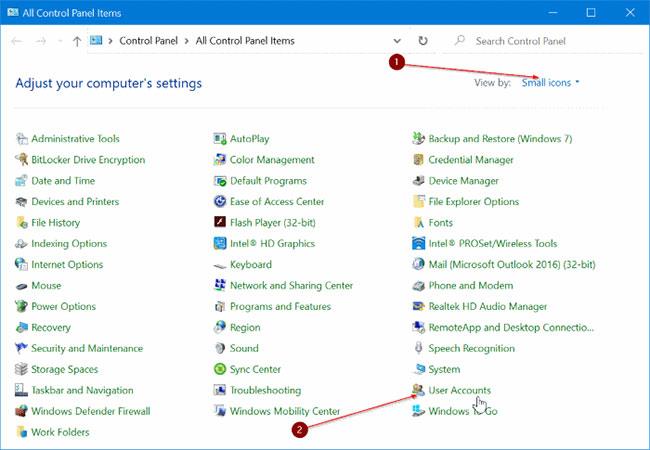
Klikk på Brukerkontoer
Trinn 3 : Klikk her på koblingen Administrer en annen konto , selv om du vil endre eller slette passordet til gjeldende konto.
Trinn 4 : Klikk på navnet på den lokale kontoen hvis passord du vil endre eller slette. Hvis en konto er lokal, vil det være uttrykket "Lokal konto" rett under kontonavnet.
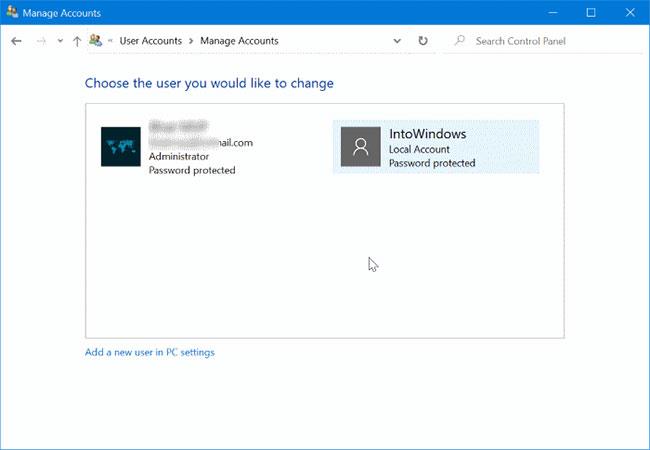
Hvis en konto er lokal, vil det være uttrykket "Lokal konto" rett under kontonavnet
Trinn 5 : Klikk på koblingen Endre passordet . For å slette passordet ditt, klikk også på denne lenken.
Trinn 6 : Skriv inn et nytt passord, skriv inn passordet på nytt, skriv inn et passordtips, og klikk deretter på Lagre passord- knappen for å endre passordet.
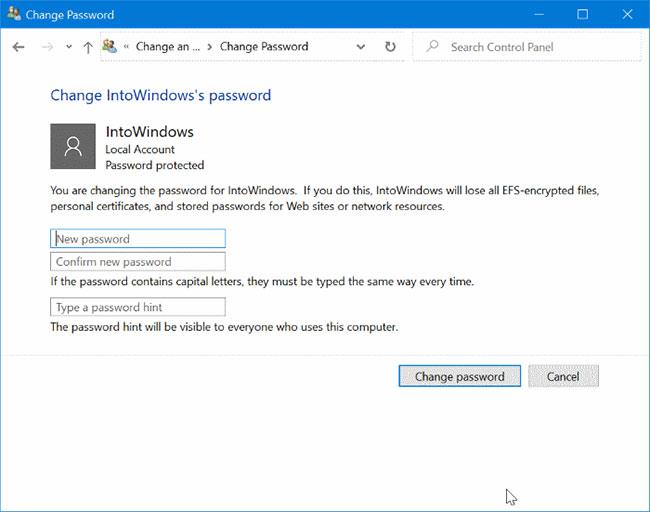
Skriv inn nytt passord, skriv inn passordet på nytt, skriv inn passordhint
Hvis du vil slette passordet, la disse feltene stå tomme og klikk deretter på Lagre passord- knappen .
MERK : Hvis du endrer passordet, sørg for å ikke angi et svakt passord. Husk også å huske det, spesielt hvis du angir et sterkt passord .
Endre kontopassord ved å bruke kommandoprompt på Windows 10
Hvis du bruker en lokal konto uten en Microsoft-konto, har du flere måter å endre passordet på, men en rask måte er å bruke ledetekst .
I denne delen vil du lære trinnene for å endre passord for lokal konto på Windows 10 ved hjelp av kommandolinjeverktøyet.
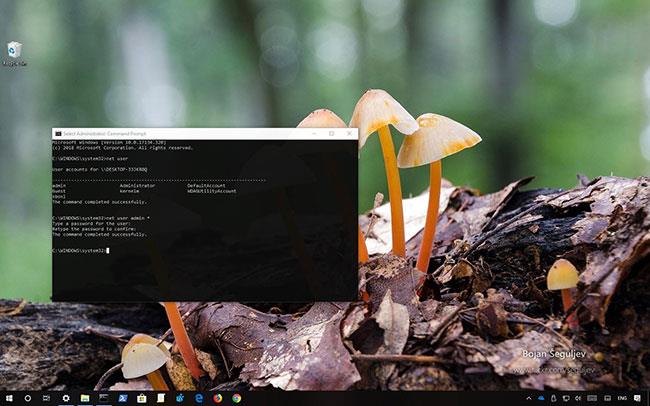
Du kan bruke ledeteksten til å endre passordet for din lokale konto
Følg disse trinnene for å endre et passord for en lokal konto ved å bruke ledeteksten:
1. Åpne Start på Windows 10.
2. Søk etter ledetekst , høyreklikk på det øverste resultatet og velg alternativet Kjør som administrator for å åpne ledeteksten med administratorrettigheter .
3. Skriv inn følgende kommando for å liste alle tilgjengelige kontoer og trykk Enter:
net user4. Skriv inn følgende kommando for å endre kontopassordet og trykk Enter:
net user USERNAME *
Skriv inn følgende kommando for å endre kontopassordet. Husk å endre BRUKERNAVN med kontonavnet du vil endre
Merk : I kommandoen ovenfor, husk å endre BRUKERNAVN med kontonavnet du vil endre.
5. Skriv inn et nytt passord for brukeren og trykk Enter.
6. Skriv inn det nye passordet på nytt for å bekrefte og trykk Enter.
Når du har fullført trinnene, logger du av Windows 10-kontoen din og logger på igjen for å begynne å bruke det nye passordet ditt.
Merk:
Denne veiledningen viser deg hvordan du endrer eller gjenoppretter standardplasseringen til kamerarull-mappen i Windows 10.
Å redusere størrelsen og kapasiteten til bilder vil gjøre det enklere for deg å dele eller sende dem til hvem som helst. Spesielt på Windows 10 kan du endre størrelse på bilder med noen få enkle trinn.
Hvis du ikke trenger å vise nylig besøkte elementer og steder av sikkerhets- eller personvernhensyn, kan du enkelt slå det av.
Ett sted for å kontrollere mange operasjoner rett på systemstatusfeltet.
På Windows 10 kan du laste ned og installere gruppepolicymaler for å administrere Microsoft Edge-innstillinger, og denne veiledningen viser deg prosessen.
Oppgavelinjen har begrenset plass, og hvis du regelmessig jobber med flere apper, kan du raskt gå tom for plass til å feste flere av favorittappene dine.
Statuslinjen nederst i Filutforsker forteller deg hvor mange elementer som er inne og valgt for den åpne mappen. De to knappene nedenfor er også tilgjengelige på høyre side av statuslinjen.
Microsoft har bekreftet at den neste store oppdateringen er Windows 10 Fall Creators Update. Slik oppdaterer du operativsystemet tidlig før selskapet offisielt lanserer det.
Innstillingen Tillat oppvåkningstidtakere i Strømalternativer lar Windows automatisk vekke datamaskinen fra hvilemodus for å utføre planlagte oppgaver og andre programmer.
Windows Security sender varsler med viktig informasjon om enhetens helse og sikkerhet. Du kan spesifisere hvilke varsler du ønsker å motta. I denne artikkelen vil Quantrimang vise deg hvordan du slår på eller av varsler fra Windows Security Center i Windows 10.
Du kan også like at å klikke på oppgavelinjeikonet tar deg rett til det siste vinduet du hadde åpent i appen, uten behov for et miniatyrbilde.
Hvis du vil endre den første dagen i uken i Windows 10 for å matche landet du bor i, arbeidsmiljøet ditt, eller for å bedre administrere kalenderen din, kan du endre den gjennom Innstillinger-appen eller kontrollpanelet.
Fra og med Your Phone-appen versjon 1.20111.105.0, har en ny Multiple windows-innstilling blitt lagt til, slik at du kan aktivere eller deaktivere for å advare deg før du lukker flere vinduer når du avslutter Your Phone-appen.
Denne veiledningen viser deg hvordan du aktiverer eller deaktiverer Win32 lange baner-policyen for å ha stier lengre enn 260 tegn for alle brukere i Windows 10.
Bli med i Tips.BlogCafeIT for å lære hvordan du slår av foreslåtte programmer (Foreslåtte apper) på Windows 10 i denne artikkelen!
I dag fører bruk av mange programmer for bærbare datamaskiner til at batteriet tømmes raskt. Dette er også en av grunnene til at datamaskinbatterier raskt blir utslitt. Nedenfor er de mest effektive måtene å spare batteri på Windows 10 som lesere bør vurdere.
Hvis du vil, kan du standardisere kontobildet for alle brukere på din PC til standard kontobilde og forhindre at brukere kan endre kontobildet sitt senere.
Er du lei av at Windows 10 irriterer deg med "Få enda mer ut av Windows"-skjermen hver gang du oppdaterer? Det kan være nyttig for noen mennesker, men også hindre for de som ikke trenger det. Slik slår du av denne funksjonen.
Microsofts nye Chromium-baserte Edge-nettleser slipper støtte for EPUB e-bokfiler. Du trenger en tredjeparts EPUB-leserapp for å se EPUB-filer på Windows 10. Her er noen gode gratis alternativer å velge mellom.
Hvis du har en kraftig PC eller ikke har mange oppstartsprogrammer i Windows 10, kan du prøve å redusere eller til og med deaktivere Startup Delay helt for å hjelpe PC-en til å starte opp raskere.
Kioskmodus på Windows 10 er en modus for kun å bruke 1 applikasjon eller tilgang til kun 1 nettside med gjestebrukere.
Denne veiledningen viser deg hvordan du endrer eller gjenoppretter standardplasseringen til kamerarull-mappen i Windows 10.
Redigering av vertsfilen kan føre til at du ikke får tilgang til Internett hvis filen ikke er riktig endret. Følgende artikkel vil guide deg til å redigere vertsfilen i Windows 10.
Å redusere størrelsen og kapasiteten til bilder vil gjøre det enklere for deg å dele eller sende dem til hvem som helst. Spesielt på Windows 10 kan du endre størrelse på bilder med noen få enkle trinn.
Hvis du ikke trenger å vise nylig besøkte elementer og steder av sikkerhets- eller personvernhensyn, kan du enkelt slå det av.
Microsoft har nettopp sluppet Windows 10 Anniversary Update med mange forbedringer og nye funksjoner. I denne nye oppdateringen vil du se mange endringer. Fra støtte for Windows Ink-pennen til støtte for Microsoft Edge-nettleserutvidelser, Start-menyen og Cortana har også blitt betydelig forbedret.
Ett sted for å kontrollere mange operasjoner rett på systemstatusfeltet.
På Windows 10 kan du laste ned og installere gruppepolicymaler for å administrere Microsoft Edge-innstillinger, og denne veiledningen viser deg prosessen.
Dark Mode er et mørk bakgrunnsgrensesnitt på Windows 10, som hjelper datamaskinen med å spare batteristrøm og redusere innvirkningen på brukerens øyne.
Oppgavelinjen har begrenset plass, og hvis du regelmessig jobber med flere apper, kan du raskt gå tom for plass til å feste flere av favorittappene dine.






















